
音视频剪辑大师是一款十分专业实用的音频视频剪辑软件,该软件功能还是非常齐全的,音视频剪辑大师电脑版软件免它可以对AVI,MP4, FLV,MOV,RMVB,3GP,WMV,MP3,WAV,WMA,AAC等常用的格式进行任意时间段的剪切,还支持多个音频视频文件的合并。功能十分强大,操作简便,需要的用户直接在本站下载即可!
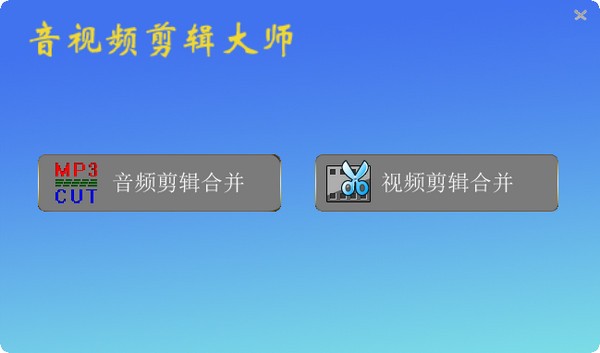
软件支持多个音频视频文件的合并操作,能够帮助你快速的进行文件处理,还能将不同的文件兼并成为一个,让你多媒体的制作愈加便利。另外软件操作起来真的很简单,只需要将你的文件用音视频剪辑大师打开,随后选择好你想剪切的起始位置和结束位置,点击开始剪切按钮即可立刻搞定。并且该软件还没有广告,速度也很快,使用起来很是舒服,还等什么呢?一款不可多得的音频和视频剪辑软件千万不要错过了哦!
1、小巧易携带,便捷实用,安全无毒。
2、它免费又简单易用,转换效率高。
3、支持批量转换,转换预览。
4、支持裁剪视频片段,选择您所需要的视频。
5、支持更改音视频参数,更改视频大小,帧率等,让用户观看视频更舒适。
1、音视频剪辑大师操作非常简单,只需要将你的文件用音视频剪辑大师打开,选择好你想剪切的起始位置和结束位置,点击开始剪切按钮,立刻搞定!
2、音视频剪辑大师剪辑速度非常快,剪切一个100MB大小的文件只需要几秒,是目前最快的剪切工具
3、支持无损剪切AVI, MP4, FLV, MOV, RMVB,3GP,WMV,MP3,AAC,WAV等各种格式,剪切后视频清晰度,音频质量等不变
4、音频视频合并支持任意的不同音频视频格式之间的合并,比如你可以把FLV格式和MP4格式的视频合并在一起,功能非常强大
【如何剪切视频文件】
1、单击"添加视频文件"按钮选择你所要剪切的文件,如果打开文件对话框里没有你要剪切的文件,请在打开文件对话框的文件类型下拉框选择所有文件;
2、拖动进度条到你要开始剪切的时间点,再单击设置开始剪切点按钮,然后再拖动进度条到你要结束剪切的时间点,再单击设置结束剪切点按钮,中间蓝色部分就是剪切出来的(也就是保留下来的),你也可以直接在开始和结束剪切编辑框里输入剪切时间段,这样就不用拖动进度条了;
3、单击开始剪切按钮,会出现一个窗口,默认是直接剪切,再单击开始剪切按钮;
(1)如果直接剪切后的视频文件有问题,就用间接剪切;
(2)如果间接剪切后视频不清楚,把视频质量和视频大小设置大点就行;
(3)如果间接剪切后声音和画面不同步,就设置视频帧率为25,如果声音比画面快,视频帧率就再设置大点,如果声音比画面慢,视频帧率就设置小点,多次设置视频帧率直到同步;提示:如果视频直接剪切后有问题,请选择间接剪切就能解决了。
4、剪切完成后,软件会自动打开剪切成功后文件的保存目录,默认保存在D盘。
【如何合并视频文件】
1、选择"视频合并"界面
2、单击添加视频文件按钮,选择你所要合并的文件,如果打开文件对话框里没有你要合并的文件,请在打开文件对话框的文件类型下拉框选择所有文件,注意先添加的文件合并后也在前面;
3、单击开始合并按钮,会出现一个窗口,再单击开始合并按钮;
(1)如果直接合并后的视频文件有问题,就用间接合并;
(2)如果间接合并后视频不清楚,就把视频质量和视频大小设置大点就行;
4、合并完成后,软件会自动打开合并成功后文件的保存目录,默认保存在D盘。提示:如果要删除视频文件的中间部分,需要先剪切出头和尾,再把它们合并起来就行了。
1、视频剪切合并器支持哪些视频格式?
支持绝大多数常用的视频格式,如mp4、3gp、avi、flv、rm、rmvb、wmv、mov、mpg、mpeg、mkv、vob、asf、f4v等格式,可以剪切合并各种不同的格式,功能非常强大。
2、视频剪切合并器直接剪切后音视频不同步,怎么办?
可能是视频帧率的问题,采用间接剪切,再设置视频帧率为25就可以解决。
3、使用视频剪切合并器剪切视频后没源文件清晰, 怎么办?
采用间接剪切,视频质量这个参数设置大一点,数值越大剪切后越清晰。
4、视频剪切合并器间接剪切后视频大小改变了,怎么办?
设置下视频大小这个参数。
5、视频剪切合并器合并文件后不清楚,怎么办?
单击"设置"按钮,把视频质量这个参数设置大一点,数值越大合并后越清晰。
6、视频剪切合并器合并视频怎样调整视频大小?
单击"设置"按钮,设置下视频大小这个参数。
7、视频剪切合并器选择间接剪切后还是提示剪辑失败,怎么办?
设置视频帧率试试如25、29、97等等。
8、视频剪切合并器直接合并后视频播放有问题,怎么办?
用间接合并就可以了。

本栏目为大家带来的是当下非常主流的音频视频剪辑工具,包括WavePad(声音编辑软件),酷剪视频,Cockos REAPER(音频录制工具)等等,大家可以根据自己的需要和喜好,选择对应的音频视频剪辑工...
下载地址
网友评论
0条评论
分类列表
相关文章